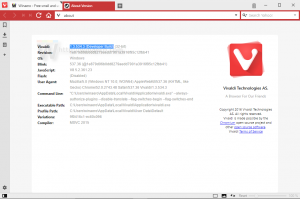Taastage teenus Missing Microsoft Software Shadow Copy Provider
Microsofti tarkvara Shadow Copy Provider teenus, tuntud ka kui swprv, on sisseehitatud teenus, mis on olemas tänapäevastes Windowsi versioonides. See osaleb taastepunkti loomises. Kui selle konfiguratsioon on kahjustatud või mingil põhjusel swprv teenus puudub, ei saa te taastepunkte hallata.
Kui klõpsate nupul Süsteemi kaitse... nuppu Süsteemi atribuudid > Kaitse (SystemPropertiesProtection.exe), võite näha vigu 0x81000203 või 0x81000202, milles öeldakse, et süsteemitaastes ilmnes tõrge ja peate proovima süsteemitaastet uuesti käivitada.
Kui kontrollite sündmuste vaatajat, leiate, et vaike-VSS-i pakkuja puhul on selline tõrge: Viga COM-klassi VSS-teenuse pakkuja CLSID {65ee1dba-8ff4-4a58-ac1c-3470ee2f376a} SW_PROV 0x80070424 loomisel pole installitud.
See võib viidata sellele, et mõni kasutaja või talitlushäire tarkvara on selle eemaldanud swprv teenust või muutnud selle konfiguratsiooni.
Kõigepealt avage teenuste lisandmoodul; selleks vajutage Võida + R, tüüp services.msc. Otsige kahte järgmist teenust:
-
Volume Shadow Copy (VSS) peab olema olemas ja selle käivitustüüp peab olema seatud manuaal.
-
Microsofti tarkvara Shadow Copy Provider (swprv) peab olema olemas ja ka seadistatud manuaal.
Kui teie teenuste käivitusolekuks on "Keelatud", muutke need olekuks "Käsitsi".
Kui aga swprv-d pole teie teenuste dialoogis loetletud, peate süsteemikaitse ja varjukoopia funktsioonide taastamiseks selle taastama.
Microsofti tarkvara Shadow Copy Provider teenuse (swprv) taastamine
- Avatud käsuviip administraatorina; selle tüübi jaoks
cmd.exesisse Otsing ja valige sobiv üksus. - Defektse teenusekonfiguratsiooni (kui see on olemas) eemaldamiseks tippige ükshaaval järgmised kolm käsku:
netopeatus vsnetopeatus swprvsc kustuta swprv
- Nüüd taastage teenus Shadow Copy Provider järgmise käsuga:
sc create swprv binPath= C:\Windows\System32\svchost.exe DisplayName= "Microsoft Volume Shadow Copy Service tarkvarapakkuja" type= own start= nõudlus viga= normaalne sõltub= rpcss obj= LocalSystem. - Nüüd avage Registriredaktor koos regedit käsk (vajutage Võida + R > tüüp
regedit> vajutage Sisenema). - Avage järgmine võti: HKEY_LOCAL_MACHINE\SYSTEM\CurrentControlSet\services\swprv.
- Topeltklõpsake parempoolsel paanil ikooni ImagePath teksti väärtus ja seadke see väärtusele
svchost.exe -k swprv. - Nüüd paremklõpsake swprv klahvi vasakul paanil ja looge uus võti Parameetrid.
- Seal looge uus ServiceDlllaiendage stringi väärtustja seadke see asendisse %Systemroot%\System32\swprv.dll.
- Kui olete lõpetanud, taaskäivitage Windows ja avage
services.msc. Esitletakse teenust Microsoft Software Shadow Copy Provider. Saate seda alustada.
See on kõik!
💡Märkus: kui olete teinud kõik ülaltoodud, kuid teenus ei käivitu, võib üks selle komponentidest olla registreerimata. Nende registreerimiseks tehke järgmist.
Registreerige swprv-teenuse komponendid
Avage administraatorina uus käsuviip ja käivitage ükshaaval järgmised käsud.
regsvr32 /s C:\Windows\system32\ole32.dll. regsvr32 /s C:\Windows\system32\oleaut32.dll. regsvr32 /s C:\Windows\system32\vss_ps.dll. regsvr32 /s /i C:\Windows\system32\swprv.dll. regsvr32 /s /i C:\Windows\system32\eventcls.dll. regsvr32 /s C:\Windows\system32\es.dll. regsvr32 /s C:\Windows\system32\stdprov.dll. regsvr32 /s C:\Windows\system32\vssui.dll. regsvr32 /s C:\Windows\system32\msxml.dll. regsvr32 /s C:\Windows\system32\msxml3.dll. regsvr32 /s C:\Windows\system32\msxml4.dll. vssvc /register
Hea mõte on uuesti kontrollida registrikirjeid, eriti ImagePath ja Parameetrid\ServiceDll väärtused. Nüüd peaks teenus probleemideta töötama.
Kui teile see artikkel meeldib, jagage seda allolevate nuppude abil. See ei võta teilt palju, kuid aitab meil kasvada. Tänan toetuse eest!